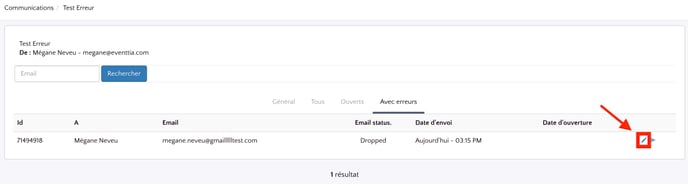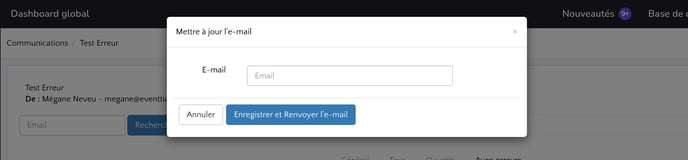Une fois que votre email de masse a été envoyé via Eventtia, vous pouvez accéder aux statistiques pour analyser ses performances. Cela inclut des indicateurs clés tels que le taux d’ouverture, les erreurs et le statut de livraison.
Voici comment cela fonctionne :
Etape n°1 :
-
Rendez-vous dans le module Communications, puis sélectionnez Emails de masse.

-
Choisissez le message que vous souhaitez analyser en cliquant sur les trois points situés en haut à droite de chaque message, puis en sélectionnant l’icône en forme de loupe.

Etape n°2:
-
Une fois dans le message, cliquez sur le bouton bleu "Afficher les statistiques".

-
Vous verrez alors un graphique affichant la performance de tous les emails envoyés pendant votre campagne d' Email de masse. Ce graphique fournit des informations sur les éléments suivants :
-
Général : Une vue d’ensemble des envois l'email de masse
-
Tous : Le statut de tous les emails, y compris ceux qui sont "en attente"
-
Ouverts : Le statut des emails qui ont été ouverts, avec les dates d’ouverture
-
Avec erreurs : Les emails ayant rencontré des erreurs lors de l’envoi
-

- Pour obtenir des informations plus détaillées sur le statut de chaque envoi, cliquez simplement sur l’onglet "Tous". Vous obtiendrez ainsi les détails d’envoi de chaque message individuellement. Si vous devez renvoyer un message spécifique, vous pouvez facilement le faire en cliquant sur l’icône de l’avion en papier à côté de l’adresse correspondante.

- Pour accéder rapidement aux erreurs d’envoi, rendez-vous dans l’onglet "Avec erreurs". Vous y trouverez une liste complète de tous les messages ayant rencontré des problèmes d’envoi, avec des détails sur les types d’erreurs rencontrées.

-
Rejetés (Bounced) : Ce sont des emails qui n’ont pas pu être livrés et ont été renvoyés par nos serveurs. Cela se produit lorsque le serveur du destinataire ne reconnaît pas l’adresse d’envoi ou le nom de domaine (ex. : @eventtia.com). Pour minimiser les risques d’emails rejetés, nous vous recommandons de lire l’article suivant : Comment personnaliser l'adresse email de l'expéditeur avec votre propre domaine dans Eventtia?
-
Abandonnés (Dropped) : Ces emails sont intentionnellement rejetés par notre système de distribution pour plusieurs raisons, notamment :
-
Le destinataire a marqué l’email comme SPAM
-
L’adresse email du destinataire est invalide
-
L’email a été identifié comme SPAM par le système de messagerie du destinataire, en raison de certaines caractéristiques, comme une utilisation excessive de texte en majuscules dans l’objet ou un trop grand nombre d’images pouvant être perçues comme du spam
-
- Corrigez l'adresse e-mail mal orthographiée : Vous pouvez désormais modifier l'adresse e-mail incorrecte (mal orthographiée ou mal saisie) avant de renvoyer.